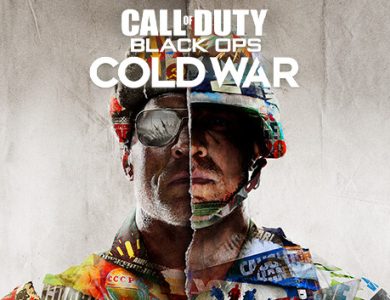Vous disposez des vidéos dans votre pc et vous souhaiterez l’envoyer à quelqu’un, mais il se trouve que ces fichiers sont très lourds. Alors dans ce tutoriel, nous allons voir comment compresser une vidéo facilement sans que le fichier vidéo ne perde pas de sa résolution gratuitement.
Avec l’avancé de la technologie et de la naissance de la 4G et 5 G la consommation des contenus vidéos de très bonne qualité est devenu très facile. Plus la qualité vidéo est impeccable, plus la vidéo donne l’envie de la regarder. Cependant, un problème se pose. Plus le fichier vidéo est de bonne qualité plus il consomme plus d’espace dans votre pc ou smartphone. Afin d’éviter le problème de consommation d’espace de stockage de mémoire il est important de rechercher des solutions efficaces pour profiter d’un contenu vidéo de bonne qualité tout en réduisant la taille des fichiers. La solution efficace pour résoudre ce problème est la compression de donnée vidéo qui est l’objet de ce tutoriel. Il s’agit ici d’une technique qui permet de réduire la taille d’un fichier vidéo afin d’optimiser la capacité de stockage et la vitesse de transfert des fichiers.
Qu’est-ce que la compression vidéo ?
Par définition, la compression vidéo est une technique d’encodage qui réduit la taille des fichiers vidéo, utilise moins d’espace disque et facilite la transmission du fichier sur Internet ou d’un support à l’autre.
Le processus de compression est effectué à l’aide d’un codec vidéo qui utilise un ou plusieurs algorithmes de compression très efficace. En réalité le rôle de la compression vidéo se fait généralement en supprimant des éléments tels que des images, des sons et des scènes répétitives qui sont présents dans un fichier vidéo.
Le but de cette opération est de réduire la taille du fichier tout en conservant autant que possible la qualité de la vidéo originale. Les éléments supprimés peuvent ne pas apparaître dans la visionneuse, car il s’agit d’un processus informatique technique complexe.
Pourquoi compresser une vidéo ?
Très bien des principales raisons de compression d’une vidéo en général est de réduire la taille d’origine afin de mieux manipuler la vidéo tout en libérant autant que possible l’espace dans son disque dur. Plus la vidéo est de haute qualité, plus la taille de ce dernier est grande et gagne en stockage.
ARTICLE SIMILAIRE : Comment Convertir en Pdf tous vos document gratuitement
Ce qui veut tout simplement dire que, plus la taille du fichier est faible, plus il est facile de transférer celui-ci d’un support à l’autre. Ainsi, il est plus facile d’envoyer une vidéo de 200 Mo via Internet que d’envoyer une vidéo de 1 Go avec un gain de temps.
Les différentes méthodes pour réduire la taille d’un fichier vidéo sans perdre de qualité
Il est vrai qu’il existe plusieurs astuces sur la toile pour compresser des fichiers vidéos, mais vous seriez obliger de charger la vidéo sur le compresseur en ligne avant de l’ancé la compression. Cependant si la taille de la vidéo est très élevé, cela vous fera perdre du temps. Alors notre méthode se fait en local et est est facile a mettre en pratique. Peu de gens le savent, mais il est possible pour n’importe qui de réaliser une compression vidéo très facilement, pas besoin d’entre un pro en informatique pour le faire. Pour cela, il vous suffit juste de suivre quelques petites étapes et le tout est joué.
VOIR AUSSI : maintenance Logiciel – Top 5 logiciels pour entretenir son pc
La première étape consiste à télécharger un logiciel de conversion vidéo comme VideoProc Converter qui permet de compresser une vidéo sans perte de qualité. La fonctionnalité première de cet outil gratuit est de mettre à votre disposition tous les outils nécessaires au processus de conversion. Le logiciel VideoProc Converter est disponible sur Windows et macOS. Cliquer sur le bouton ci-dessous pour télécharger la dernière version du programme afin de commencer la compression.
Voici deux méthodes pour réduire la taille d’une vidéo avec le logiciel de compression gratuit VideoProc Converter.
Comment compresser une vidéo en utilisant un autre codec vidéo ?
De meme que l’outil total vidéo converter, l’outil VideoProc Converter prend également en charge de nombreux formats vidéo et audio tel que :
- Les formats de fichier vidéo : MP4, AVI, FLV, MKS, MOV, MPEG4, H.264 ;
- Les formats de fichier audio : MP3, AC3, AAC, FLAC ;
L’usage du codec vidéo pour réduire la taille de vos fichiers vidéos est l’une des méthodes les plus efficaces et rapide. Voici comment procéder dans VideoProc Converter pour compresser une vidéo avec le codex vidéo.
- Vous devez ouvrir le logiciel et depuis l’interface principale du logiciel, cliquez sur « Vidéo » pour importer votre fichier vidéo. Vous pouvez également effectuer un glisser-déposer cette dernière dans l’interface du logiciel.
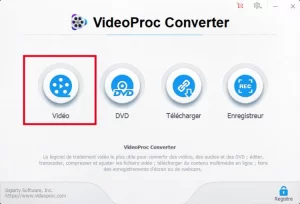
- Après cette étape, le logiciel vous propose différentes manières pour compresser votre vidéo. D’une part, vous pouvez compresser la vidéo sans perte de qualité en choisissant le format de sortie le plus élevé en cliquant sur « Format cible ».
- Il ne vous reste plus qu’à cliquer sur le bouton Run pour lancer la compression de votre vidéo sans perte de qualité de votre vidéo.
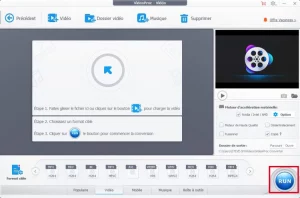
D’autre part, vous avez la possibilité de réduire la taille de la vidéo en définissant les paramètres vidéo.
Cette astuce vous permet de définir le format vidéo et le codec pour réduire la résolution, la fréquence d’images et d’autres paramètres.
Comment compresser une vidéo 4k au format 1080p ?
Le processus est en fait assez simple. Après avoir téléchargé et installé le logiciel vidéoproc converter, il vous suffit de sélectionner le type de fichier vidéo que vous souhaitez convertir. Sélectionnez ensuite le format de sortie de la vidéo. Selon le format de sortie, la vidéo convertie peut être lue sur différents appareils.
Par exemple, si vous avez une vidéo 4K, votre smartphone peut ne pas être en mesure de la lire. En convertissant cette vidéo au format MP4 à une résolution de 1080p ou 720p, elle peut être visionnée sur la plupart des appareils multimédias et sa taille est considérablement réduite.
ARTICLE SIMILAIRE : Top Meilleurs entreprises de cybersécurité en France
Après avoir sélectionné le format de sortie de la vidéo, vous pouvez choisir la qualité de sortie de la vidéo. Cette étape est très importante si vous souhaitez convertir votre vidéo tout en gardant sa qualité la plus élevée possible.
Quelques autres caractéristiques de l’outil VideoProc Converter
Créé par l’entreprise Digiarty Software, le logiciel de conversion gratuit VideoProc Converter est une solution informatique adéquate pour traiter les fichiers vidéos et audios. Le programme propose en son sein diverses fonctionnalités autres que la conversion vidéo, notamment la compression et le traitement des vidéos HD.
Quand on parle de conversion vidéo gratuit, VideoProc Converter est la solution adéquat et idéale pour compresser et traiter vos vidéos ou audios. Avec l’avancée des nouvelles technologies, disposer d’un tel logiciel est important d’autant plus qu’il est gratuit, car les vidéos en haute définition deviennent de plus en vogue et en lourdes. Voici quelques fonctionnalités et caractéristiques que dispose ce logiciel.
La conversion des vidéos
Ne cherchez plus loin, si vous besoin d’un outil simple et gratuit pour convertir vos vidéos dans n’importe quel format depuis votre pc, vidéopro converter est faite pour vous. Avec VideoProc Converter, vous serez en mesure de convertir vos vidéos et de les compresser sans perte de qualité afin de pouvoir les lire sur n’importe quels appareils ou plateformes de réseaux sociaux.
L’édition des vidéos en quelques clics
Si vous êtes passionné par le montage vidéo, vous devez savoir que cet outil vous permet également d’éditer des vidéos et d’apporter des modifications rapides après la compression. Vous n’avez pas besoin d’être un expert dans ce domaine, car le logiciel ne fournit pas les fonctionnalités complexes comme Adobe premier ou encore filmora pour éditer une vidéo avant de la partager sur le web. Avec VideoProc Converter, vous pouvez régler la vitesse de lecture de votre vidéo, stabiliser le bruit, fusionner des clips en un seul et couper les parties indésirables sans aucun problème. Le logiciel est très intuitif, interactif et ergonomique.
L’enregistrement de l’écran
Voici une fonctionnalité qui devrait vous intéresser. Il s’agit de la capture d’écran du PC. De même que la dernière version du puissant logiciel de capture vidéo pc bandicam, videoProc Converter vous permet d’enregistrer une image depuis l’écran d’un iPhone, ce qui est plutôt rare sur le marché.
Le téléchargement des fichiers depuis Internet
Les fans de téléchargement de fichiers depuis Internet seront ravis de pouvoir utiliser ce logiciel pour télécharger des vidéos à visionner hors ligne. Outre le maintien de la qualité d’origine des vidéos, le logiciel VideoProc Converter vous permet également de récupérer des vidéos à partir de sites Web chargés de logiciels malveillants.
Télécharger la dernière version VideoProc Converter
Cliquer sur le bouton ci-dessous pour télécharger la dernière version du meilleur logiciel de compression offline vidéo sans perte de qualité gratuitement.